PS如何存储文件为jpg图片?
溜溜自学 平面设计 2023-07-17 浏览:418
大家好,我是小溜,在PS中制作的图像,我们为了快速的网上传播,就会将其输出为jpg格式的图片,以便可以方便的供别人观看,图片的格式很多,那么PS如何存储文件为jpg图片呢?可以参考下列步骤:
工具/软件
硬件型号:微软Surface Laptop Go
系统版本:Windows7
所需软件:PS 2018
方法/步骤
第1步
1.如图所示,我们打开一张PSD文件,我们就把这个图像输出为jpg格式的图片。
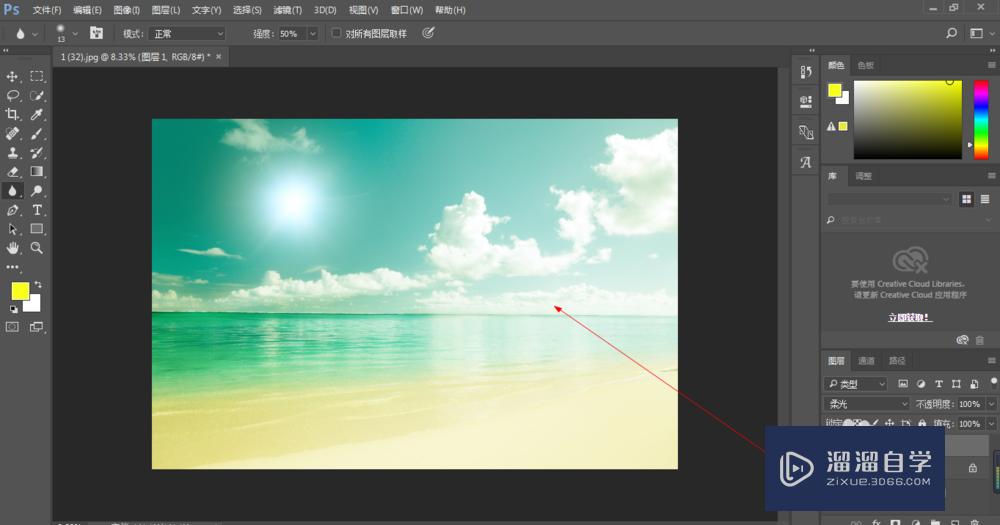
第2步
2.如图所示,我们点击箭头所指的“文件(F)”选项,之后我们在弹出的下拉列表菜单中,我们点击箭头所指的“存储(S)”选项。
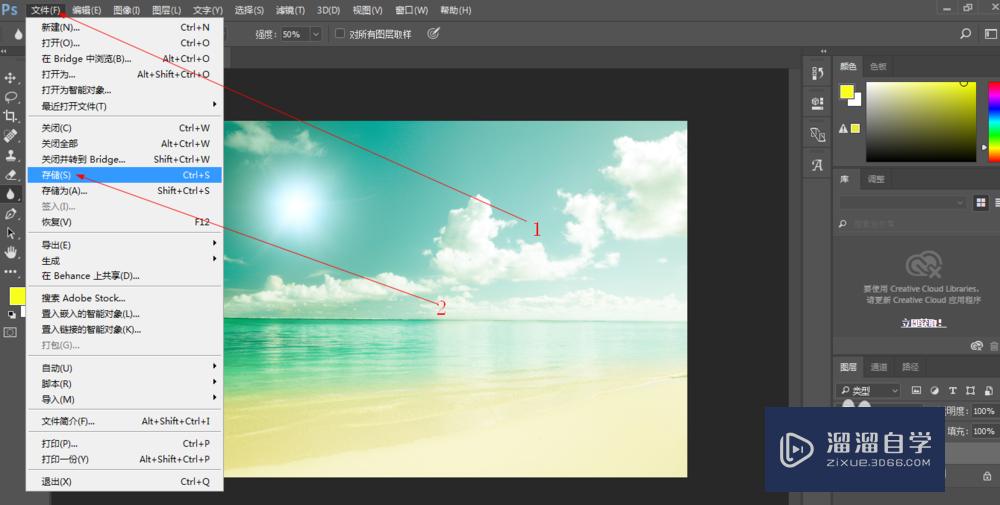
第3步
3.如图所示,在弹出的另存为对话框中,我们选择这个桌面的位置来保存这个jpg格式的图片。
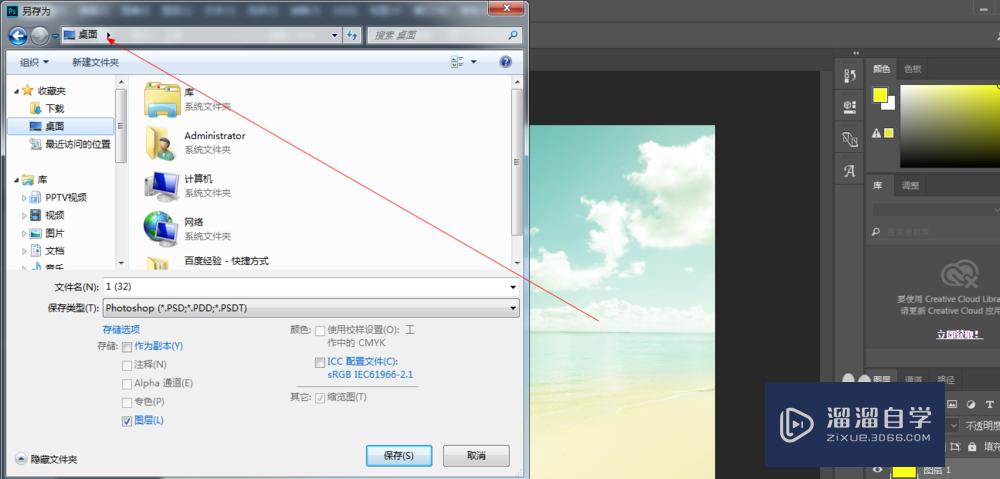
第4步
4.如图所示,我们点击箭头所指的“黑色三角”,在弹出的许多格式中,我们点击箭头所指的“JPEG”这项格式。
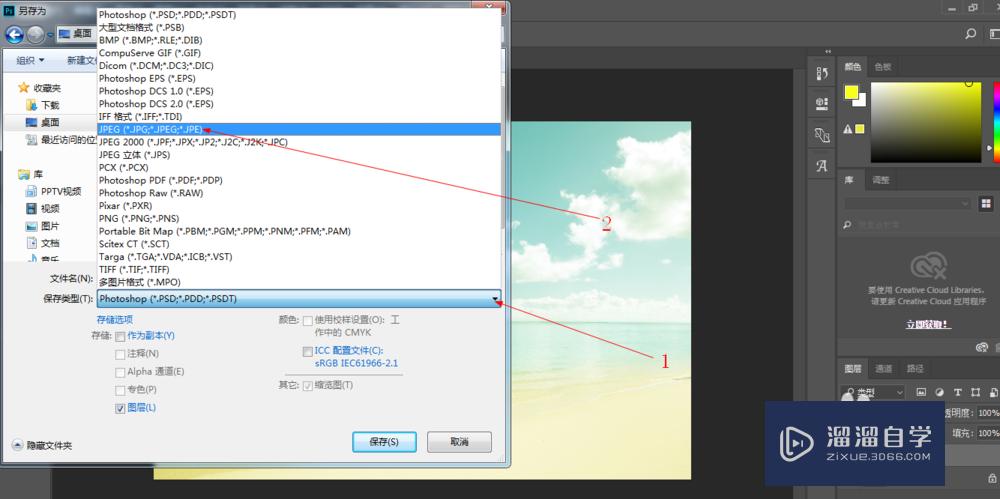
第5步
5.如图所示,我们直接点击箭头所指的“保存(S)”按钮。
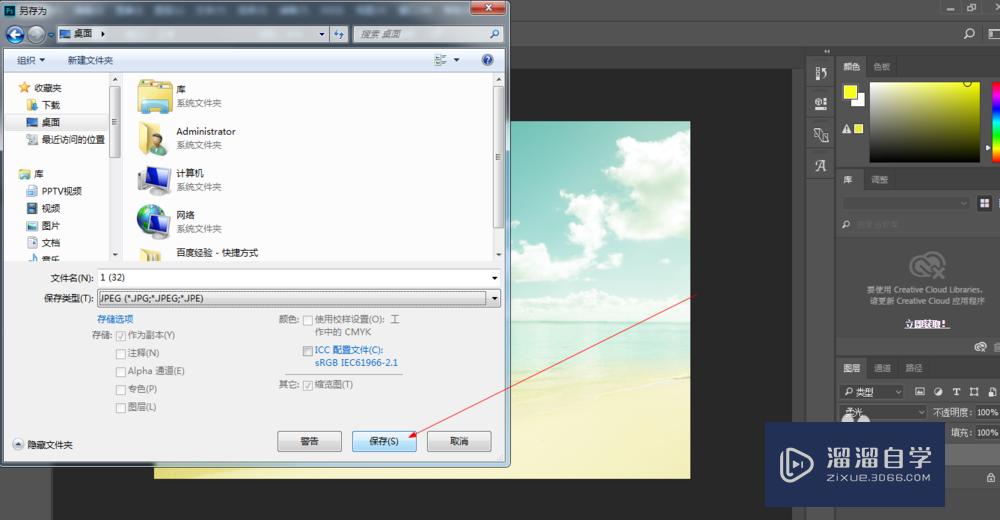
第6步
6.如图所示,在弹出的JIPEG选项对话框中,我们直接点击箭头所指的“确定”按钮即可。
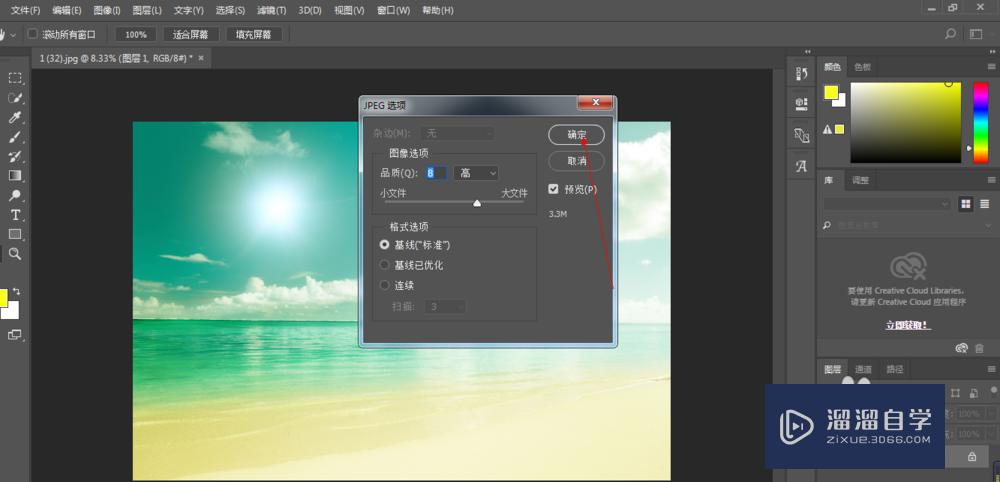
第7步
7.如图所示,我们看到我们输出的这个jpg格式的图片,就在我们选择保存的桌面的位置。
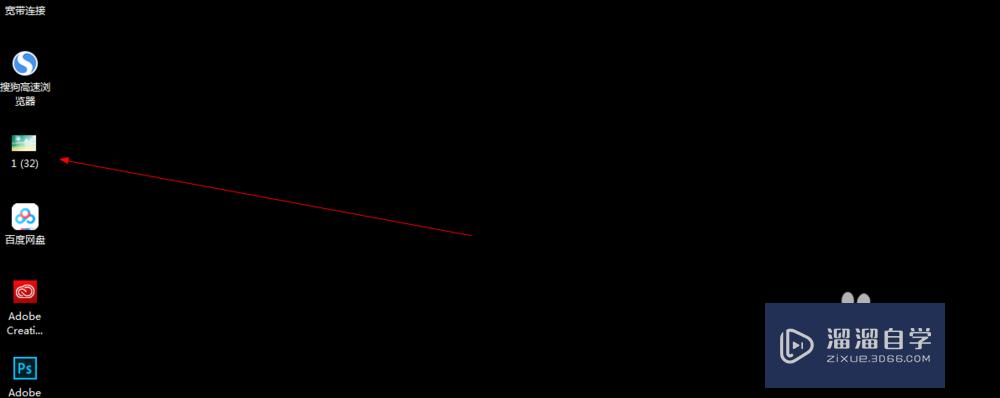
注意/提示
对于“PS如何存储文件为jpg图片?”的内容就分享到这里了,希望帮助您解决困惑。还是不明白的话,可以点击这里了解更多关于“PS”课程>>
相关文章
距结束 06 天 08 : 34 : 24
距结束 01 天 20 : 34 : 24
首页








